ChromebookにLinuxアプリをインストールして実行する方法
ChromebookにLinuxアプリをインストールして実行すると、生産性の高いツールで機能が拡張されます。このチュートリアルでは、Linuxアプリをインストールして実行する方法を説明し、使用するためのいくつかの提案を提供します。
まだご存じない場合は、Chrome OSの最新バージョンを使用すると、個別のインストールを作成しなくてもLinuxをネイティブにインストールできます。インストールされるデフォルトのディストリビューションはDebianのようです。現在、UbuntuやFedoraなどの他のディストリビューションをインストールするオプションを提供する機能リクエストがあります。
ChromeOSのバージョンを確認する
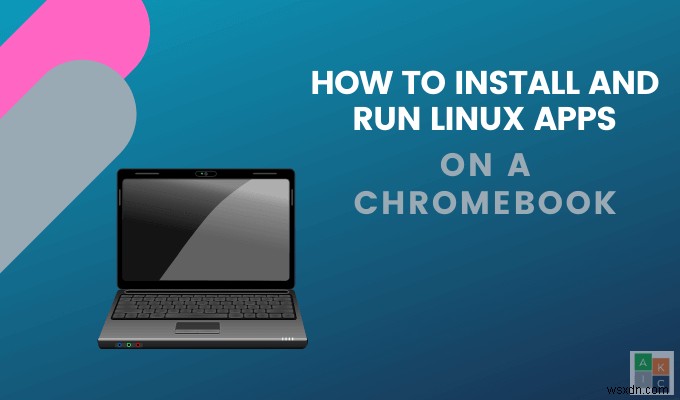
LinuxアプリをChromebookにインストールするには、ChromeOS69以降を実行している必要があります。実行しているバージョンを確認してください:
- プロフィール写真をクリックする(右下隅)
- 設定への移動
- ハンバーガーアイコンをクリックします (左上隅)
- ChromeOSについてを選択する
最新バージョンを実行していない場合は、更新の確認が表示されます。 。最新バージョンをダウンロードして、Chromebookを再起動します。
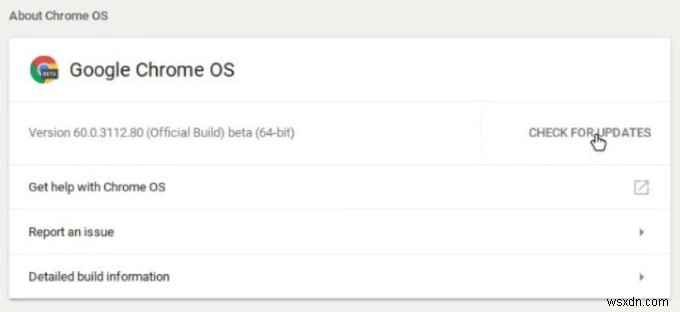
Linux(ベータ)プラットフォームを有効にする
- まず、[設定]に移動します。 Linux(ベータ版)が表示されるまでページを下にスクロールします 。
- オンにするをクリックします ボタン。
このオプションが表示されない場合は、デバイスがサポートされていないことを意味します。 Linuxアプリを使用するには、新しいモデルにアップグレードする必要があります。

- Linux(Beta)をオンにすると、インストールが開始されます。
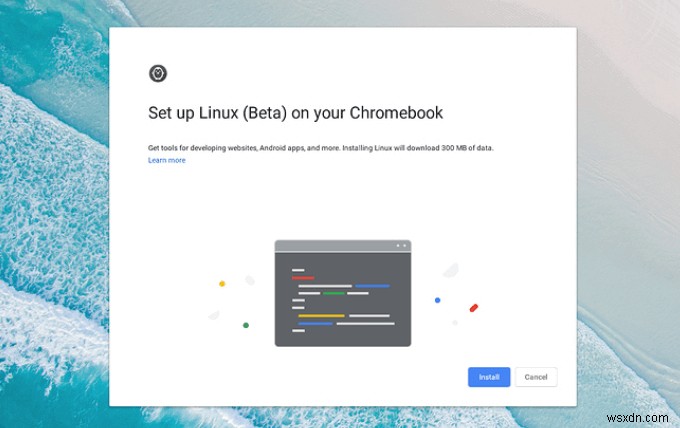
- インストールをクリックします ボタン。プロセスにかかる時間は、Chromebookのコンピューティングリソースとインターネットの速度によって異なります。
- インストールが完了すると、ターミナルウィンドウが開きます。ターミナルウィンドウにアクセスできるようになったら、最初の一連の更新コマンドを開始します。
ターミナルコマンドを使用してアプリをインストールする
Linuxターミナルコマンドは簡単な方法です。ターミナルで次のコマンドを入力してから、 Enterを押します。 :
sudo apt-get update
sudo apt -y upgrade
デスクトップの場合、Linuxでは sudoを使用するときにパスワードを入力する必要があります 指図。 Chromebookでこれを行う必要はありません。
ChromebookにLinuxアプリをインストールする
- これで、次のコマンドを使用してLinuxアプリをインストールする準備が整いました。
sudo aptinstall[アプリ名]
- Enterを押した後 、インストールが開始されます。インストールの確認を求められたら、 yをクリックします 次に入力 。
インストール中、コンポーネントがダウンロード、解凍、およびインストールされると、画面上で多くのテキストがスクロールします。
- インストールが完了すると、端末は緑色のコマンドプロンプトに戻ります。閉じるには、 exitと入力します プロンプトに入力してから入力 。
- 新しくインストールしたアプリを確認するには、ChromeOSランチャーを確認してください。
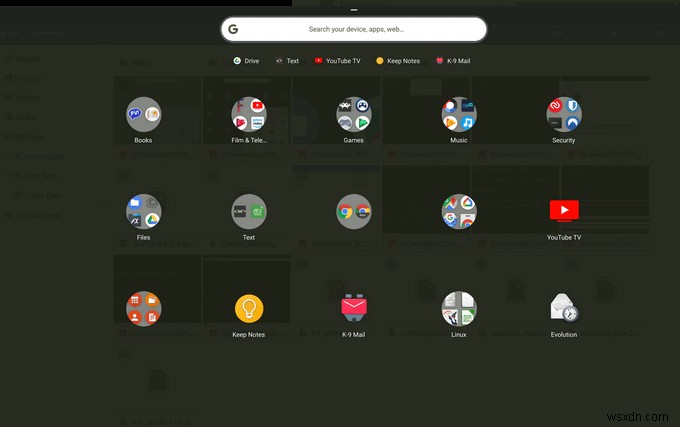
インストールされているLinuxアプリは、ウェブアプリ、Androidアプリ、その他デバイスにあるすべてのものとともにChromeOSランチャー内にあります。
どのアプリを試すべきかわからない?以下は、Androidやウェブアプリで十分に満たされていないタスクに最適なアプリソリューションの一部です。
LibreOffice
Chromebookでドキュメントを編集する最も簡単な方法は、Microsoft OfficeOnlineとGoogleDocsですが、これらのプラットフォームですべてのファイル形式を開くことはできません。
LibreOfficeは、膨大な数のファイル形式をサポートし、さまざまなプラットフォームで動作する代替のオープンソースオフィススイートです。
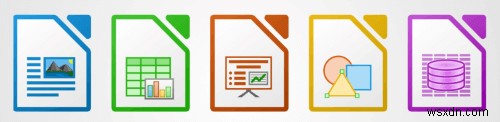
LibreOfficeには以下が含まれます:
- ワードプロセッサ(書き込み)
- スプレッドシート(計算)
- ベクターグラフィックエディタ(描画)
- プレゼンテーションエディタ(Impress)
- 数式編集(数学)
ChromebookにLibreOfficeをインストールするには、ターミナルから次のコマンドを使用します。
sudo apt install -y libreoffice libreoffice-gtk3
このコマンドは2つのパッケージをインストールします。 1つ目はLibreOffice自体です。 2つ目は、ChromeOSLinuxテーマに適合させるためのプラグインです。
GIMP
GIMPは強力な写真エディタです。ユーザーは、さまざまなブラシでの描画、複数の画像レイヤーの使用、画像の一部のぼかしなど、いくつかのタスクを実行できます。
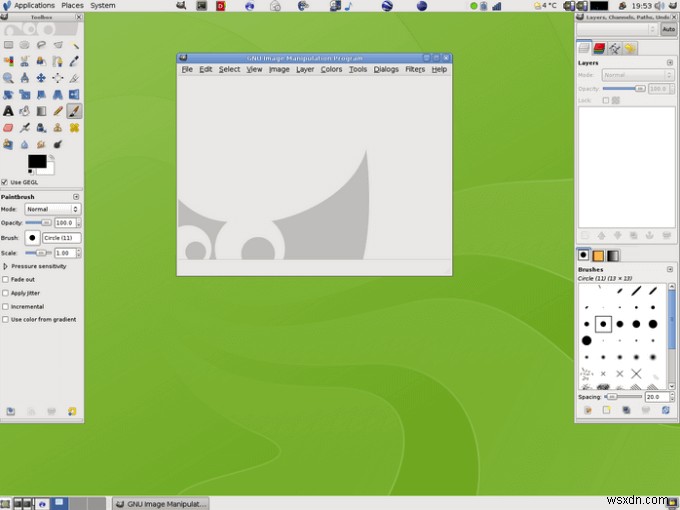
GIMPを使用すると、ユーザーはBMP、JPEG、PNG、PSDなどのさまざまな種類のファイルを開いて保存できます。
- インストールするGIMPの最適なバージョンはFlatpakリリースです。 Flatpakをお持ちでない場合は、ターミナルで次のコマンドを使用して設定してください。
sudo apt install -y flatpack
- GIMPをインストールするには、次のコマンドを実行します。
sudo flatpak install https://flathub.org/repo/appstream/org.gimp.GIMP.flatpakref -y
- ダウンロードすると、GIMPはChromeOSアプリドロワーに表示されます。それと他のダウンロードされたアプリにアクセスするには、ファイルに移動します>開く 次に、Googleアカウント名が含まれているフォルダをクリックします。
VisualStudioコード
Visual Studio Codeは、デバッグ、Gitのサポート、一般的な言語のオートコンプリートなど、多くの機能を備えたコードエディターです。
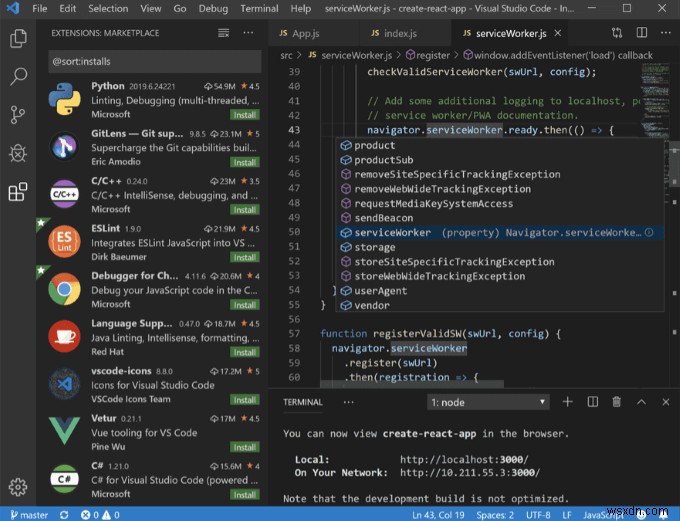
- Visual Studio Codeをインストールするには、ダウンロードページに移動し、。 debをクリックします。 ボタン。

- ダウンロードが完了したら、Chromeファイルアプリのダウンロードフォルダーに移動します。インストールするには、.debファイルをダブルクリックします。
進化
スタンドアロンのメールとカレンダープログラムが必要な場合、Evolutionはダウンロードしたいアプリです。連絡先、メール、カレンダー、メモ、タスクを1つの使いやすいインターフェースにまとめます。
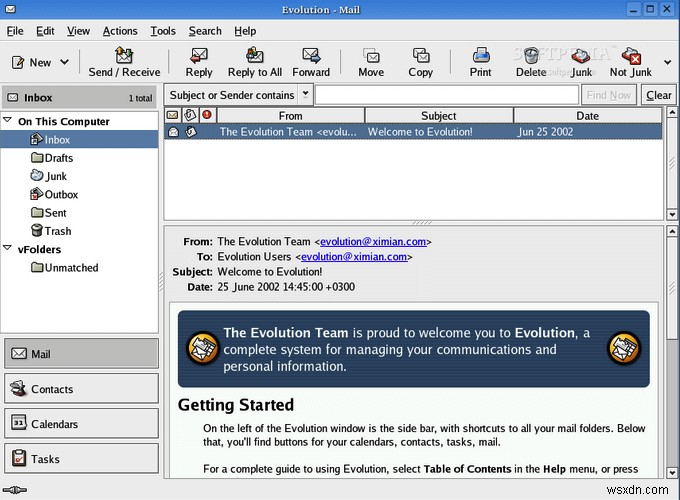
Evolutionは、Gmailだけでなく、標準のIMAP対応またはPOPアカウントでもうまく機能します。
- インストールするには、Chrome OSランチャーでターミナルアプリを開き、次のコマンドを入力して、 Enterを押します。 :
sudo add-apt-repository ppa:gnome3-team / gnome3-staging
- インストールの確認を求められたら、 Enterを押します また。次に、以下のコマンドを入力して、 Enterを押します。 :
sudo apt-get update
- インストールを完了するには、次のコマンドを入力します:
sudo apt-get install Evolution
- インストールの確認を求められたら、 yをクリックします 。インストールされている他のアプリと同様に、ChromeOSアプリドロワーにあります。
ChromebookにLinuxアプリをインストールして実行し、機能を追加し、ビジネスツールとしての可能性を広げ、Chromebookのエクスペリエンスを向上させます。
-
ChromebookにAndroidアプリをインストールする方法
Googleの軽量ノートパソコンのChromebookシリーズは、過去数か月で一転しました。過去1年以上、GoogleはAndroidアプリとChrome OSの互換性を着実に導入しており、Playストアをインストールして、Androidデバイスの場合と同じようにアプリをシームレスにダウンロードして実行できます。 ただし、これには注意が必要です。最近のChromebookモデルの一部にはPlayストアがプリロードされており、Androidアプリに手を出すことができますが、他のモデルでは、機能がまだ残っているため、ChromeOSを「ベータ」バージョンに更新する必要がありますテスト済みで、多く
-
Anboxを使用してUbuntuLinuxでAndroidアプリを実行する方法
長い間、人々はAndroidアプリをLinuxで実行しようとしてきました。結局のところ、それは非常に理にかなっています。 Androidはします Linuxカーネルを使用します。では、なぜそんなに大変だったのですか? Linuxカーネルを除けば、LinuxとAndroidは根本的に異なるシステムです。 LinuxはGNUユーザー環境を使用しますが、Androidには、Javaに大きく依存する独自のまったく異なる環境があります。 Androidは、Playストアを実行するツールなどの多くのGoogle固有のツールにも依存しています。もちろん、これらはいずれもLinuxで使用したり、Linuxで
